Satura rādītājs
Izveidotās datu lapas nav fiksētas, tāpēc laiku pa laikam tās var būt nepieciešams atjaunināt, ievietojot rindas, kolonnas vai dažādas formulas, vērtības, bet dažreiz nākas saskarties ar situāciju, ka programmā Excel nevarat ievietot rindu, lai atjauninātu datu lapu.
Šajā rakstā tiks izskaidroti šīs problēmas avoti un risinājumi. Sāksim mūsu galveno rakstu.
Lejupielādēt darbgrāmatu
Risinājumi rindu ievietošanai.xlsm7 Labojumi nevar ievietot rindu programmā Excel
Lai demonstrētu problēmas un to risinājumus jaunu rindu ievietošanā programmā Excel, mēs izmantojam šādu datu tabulu, kurā ir norādītas dažādu uzņēmuma produktu cenas.

Mēs esam izmantojuši Microsoft Excel 365 versiju šeit, varat izmantot jebkuru citu versiju atbilstoši jūsu ērtībām.
1. Nevar ievietot rindu Excel fiksācijā, izmantojot iespēju Notīrīt visu
Konteksts :
Šajā gadījumā mēs vēlamies ievietot jaunu rindu pirms rindas, kurā ir ieraksti par Arbūzi produktu, lai dotu iespēju ievadīt jaunu produktu.

Lai to izdarītu, pēc izvēles 8. rinda (kurā vēlamies ievietot rindu), mēs esam izgājuši cauri Sākums Cilne>> Šūnas Grupa>> Ievietot Nolaižamais>> Loksnes rindu ievietošana Iespēja.

Tā vietā, lai izveidotu jaunu rindu, šeit tiek parādīts kļūdas ziņojums, kurā teikts.
" Microsoft Excel nevar ievietot jaunas šūnas, jo tas izstumtu neputīgās šūnas no darblapas beigām. Šīs neputīgās šūnas var šķist tukšas, bet tajās var būt tukšas vērtības, formatējums vai formula. Izdzēsiet pietiekami daudz rindu vai kolonnu, lai atbrīvotu vietu tam, ko vēlaties ievietot, un tad mēģiniet vēlreiz. "

Šīs kļūdas galvenais cēlonis ir tas, ka pēdējās rindas šūnās ir dažas nevēlamas vērtības, robežas un fona krāsa.

Risinājums :
Šīs problēmas risinājums ir visu vērtību un formatēšanas stilu dzēšana no pēdējās rindas.
➤ Izvēlieties rindu pēc datu kopas beigām.

➤ Prese CTRL + SHIFT + ↓ (taustiņš uz leju), lai atlasītu visas rindas, izņemot mūsu datu diapazonu.

Pēc neizmantoto rindu atlasīšanas no šīm rindām ir jāizdzēš viss nevēlamais saturs.
➤ Iet uz Sākums Cilne>> Rediģēšana Grupa>> Skaidrs Nolaižamais>> Notīrīt visu Iespēja.

Pēc tam mēs redzam, ka pēdējās rindas ieraksti ir noņemti.

Tagad mēģiniet galīgi ievietot jaunu rindu bez kļūdas ziņojuma.

Visbeidzot, šajā rindā varat ievadīt jaunu ierakstu par produktu (šeit mēs esam ievadījuši ierakstu par Apple ).

Lasīt vairāk: Kā ievietot rindu šūnā programmā Excel (3 vienkārši veidi)
2. Nevar ievietot rindu Excel fiksācijā, kopējot datu diapazonu
Šajā sadaļā mēs mēģināsim atrisināt iepriekšējo problēmu ar cita veida risinājumu, lai veiksmīgi ievietotu rindas.
Risinājums :
➤ Izvēlieties datu diapazonu no lapas, kurā saskaraties ar problēmu, un nospiediet CTRL+C lai kopētu šo diapazonu.

➤ Pēc tam dodieties uz jaunu lapu ( šeit tā ir Kopēt ) un atlasiet šūnas, kurās vēlaties ielīmēt diapazonu.

➤ Visbeidzot, lai ielīmētu datu diapazonu, nospiediet CTRL+V .

Jaunajā lapā mēs esam veiksmīgi ievadījuši jaunu rindu un

tad mēs šeit esam pierakstījuši mūsu jaunā produkta ierakstu.

Tagad ir pienācis laiks kopēt šīs lapas datu diapazonu, nospiežot CTRL+C atkal.

Pēc tam jāatgriežas galvenajā lapā un jāielīmē nokopētie dati, nospiežot CTRL+V šeit iepriekšējā datu diapazona vietā.

Lasīt vairāk: Excel formula rindu ievietošanai starp datiem (2 vienkārši piemēri)
3. VBA koda izmantošana rindas ievietošanai bez kļūdas
Konteksts :
Mēs mēģināsim ievietot jaunu rindu pirms rindas ar ierakstiem par Arbūzi .

Diemžēl pēc mēģinājuma ievietot jaunu rindu tiek parādīts kļūdas ziņojums.

Kā redzat, šīs kļūdas cēlonis ir tāds pats kā iepriekšējās sadaļās.

Risinājums :
Šeit mēs atrisināsim šo problēmu ar VBA kods.
➤ Iet uz Izstrādātājs Cilne>> Visual Basic Iespēja.

Tad Visual Basic redaktors atvērsies.
➤ Iet uz Ievietot Cilne>> Modulis Iespēja.

Pēc tam Modulis tiks izveidots.
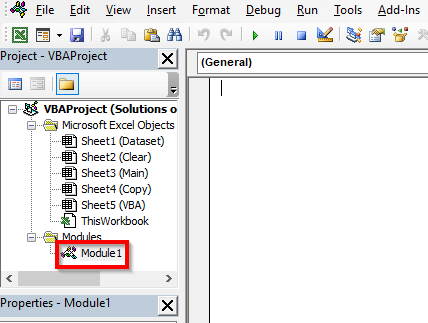
➤ Ierakstiet šādu kodu
Sub Rmvall() Rows(ActiveCell.Row & ":" & Rows.Count).Delete End Sub Šis kods izdzēsīs visu nevēlamo saturu no rindām, izņemot izmantoto diapazonu.

➤ Prese F5 .
Pēc tam varēsiet dzēst visu saturu no pēdējās rindas.

Tagad mēģiniet ievietot jaunu rindu

un ierakstiet produkta ierakstu. Apple .

Lasīt vairāk: VBA rindas ievietošana programmā Excel (11 metodes)
4. Nevar ievietot rindu programmā Excel, jo aizsargā lapu
Konteksts :
Šeit mēs ievietosim jaunu rindu pirms produkta rindas. Arbūzi .

Bet pēc atlases 8. rinda (jaunās rindas vieta), kad mēs mēģinām atlasīt Loksnes rindu ievietošana opcija Ievietot nolaižamajā logā Sākums cilnē to nevaram atlasīt, jo šajā lapā tā ir atspējota.

Sakarā ar ieslēgšanu Aizsargāt lapu iespēju, šeit mēs nevarējām ievietot jaunu rindu.
Risinājums :
Tāpēc pirms jaunas rindas ievietošanas šī lapa ir jāatbloķē.
➤ Iet uz Pārskats Cilne>> Aizsargāt Grupa>> Atcelt lapu Iespēja.

Tad Atcelt lapu tiks atvērts dialoglodziņš.
➤ Ievadiet Parole (ko izmantojāt savas lapas aizsardzībai) un nospiediet LABI .

Pēc tam varat vēlreiz mēģināt ievietot jaunu rindu.
➤ Izvēlieties rindu, kurā vēlaties izveidot jaunu rindu, un dodieties uz Sākums Cilne>> Šūnas Grupa>> Ievietot Nolaižamais>> Loksnes rindu ievietošana Iespēja (tagad tā ir iespējota).

Visbeidzot, mēs esam ievadījuši jaunu rindu un

ievadīja jaunā produkta ierakstu Apple .

Līdzīgi lasījumi
- Makro rindas ievietošanas un formulas kopēšanas makro programma programmā Excel (2 metodes)
- Excel makro programma, lai pievienotu rindu tabulas apakšā
- Kā programmā Excel ievietot kopējo rindu (4 vienkāršas metodes)
- Excel makro programma rindu ievietošanai (8 metodes)
- Rindu ievietošana programmā Excel, pamatojoties uz šūnas vērtību, izmantojot VBA (2 metodes)
5. Nevar ievietot rindu programmā Excel, jo ir apvienota sleja
Konteksts :
Par mēģinājumu ievietot jaunu rindu pirms produkta rindas Arbūzi ,

mēs atkal saņemam kļūdas ziņojumu.

Šīs problēmas iemesls ir tas, ka mums ir pilnībā apvienota sleja, kas nav datu diapazons.

Risinājums :
Lai veiksmīgi ievietotu jaunu rindu, vispirms ir jāatvieno šī sleja.
➤ Izvēlieties apvienoto kolonnu ( E sleja šajā gadījumā).
➤ Iet uz Sākums Cilne>> Saskaņošana Grupa>> Apvienot & amp; Centrs Nolaižamais>> Šūnu atvienošana Iespēja.

Pēc kolonnas atvienošanas mēģiniet ievietot jaunu rindu vēlreiz, un, kā redzat, mēs to esam veiksmīgi ielikuši.

Visbeidzot, ierakstiet jaunā produkta ierakstu. Apple .

6. Nevar ievietot rindu programmā Excel, jo notiek paneļa sasalšana
Konteksts :
Sienu sasaldēšana kļūst noderīga, ja ir liels datu kopums, kuru vēlaties ritināt uz leju, bet vēlaties redzēt fiksētu datu kopuma daļu visu ritināšanas laiku. Taču šī funkcija var radīt problēmas, ja mēģināt ievietot jaunu rindu.
Risinājums :
Lai veiksmīgi ievietotu rindu, vispirms ir jāatbrīvo norādītais iesaldēšanas logs.

➤ Iet uz Skatīt Cilne>> Sasaldēšanas paneļi Nolaižamais>> Paneļu atsaldēšana Iespēja.

Šādā veidā jūs esat likvidējis Iesaldēšanas logs veiksmīgi.

Pēc tam mēs esam iestarpinājuši jaunu rindu un,

to piepildīja ar jauna produkta ierakstu. Apple .

7. Tabulas pārvēršana diapazonā, lai atrisinātu jaunas rindas pievienošanas problēmu
Konteksts :
Datu diapazona pārvēršana Tabula var paātrināt un atvieglot aprēķinu veikšanu, taču dažkārt tas var radīt problēmas, ievietojot jaunu rindu.
Risinājums :
Tātad mēs pārveidosim šādu tabulu par diapazonu pirms jaunas rindas pievienošanas.

➤ Izvēlieties Tabula un dodieties uz Galda dizains Cilne>> Instrumenti Grupa>> Konvertēt uz Diapazons Iespēja.

Pēc tam tiks parādīts ziņojuma lodziņš ar šādu tekstu
" Vai vēlaties pārvērst tabulu normālā diapazonā? "
➤ Izvēlieties Jā šeit.

Šādā veidā mēs esam pārveidojuši mūsu tabulu par datu diapazonu.

Tagad ievietojiet jaunu rindu un,

ievadiet jaunā produkta ierakstus Apple .

Lasīt vairāk: Īsceļi, lai programmā Excel ievietotu jaunu rindu (6 ātrās metodes)
Secinājums
Šajā rakstā mēs centāmies aplūkot dažus risinājumus situācijai, kad nevarat ievietot rindu programmā Excel. Ceru, ka tas jums būs noderīgs. Ja jums ir kādi ieteikumi vai jautājumi, nekautrējieties tos dalīties komentāru sadaļā.

